ハイコントラストモードは何をするのか? [知っておくべきすべて]
 では、ハイコントラストモードはWindows 10およびWindows 11のPCで何をするのでしょうか?
では、ハイコントラストモードはWindows 10およびWindows 11のPCで何をするのでしょうか?
Windows PC、Mac、スマートフォン、タブレットなどのコンピューティングデバイスには、アクセシビリティを向上させるための機能がいくつか含まれています。その中の1つがWindows 10と1用のハイコントラストテーマです。
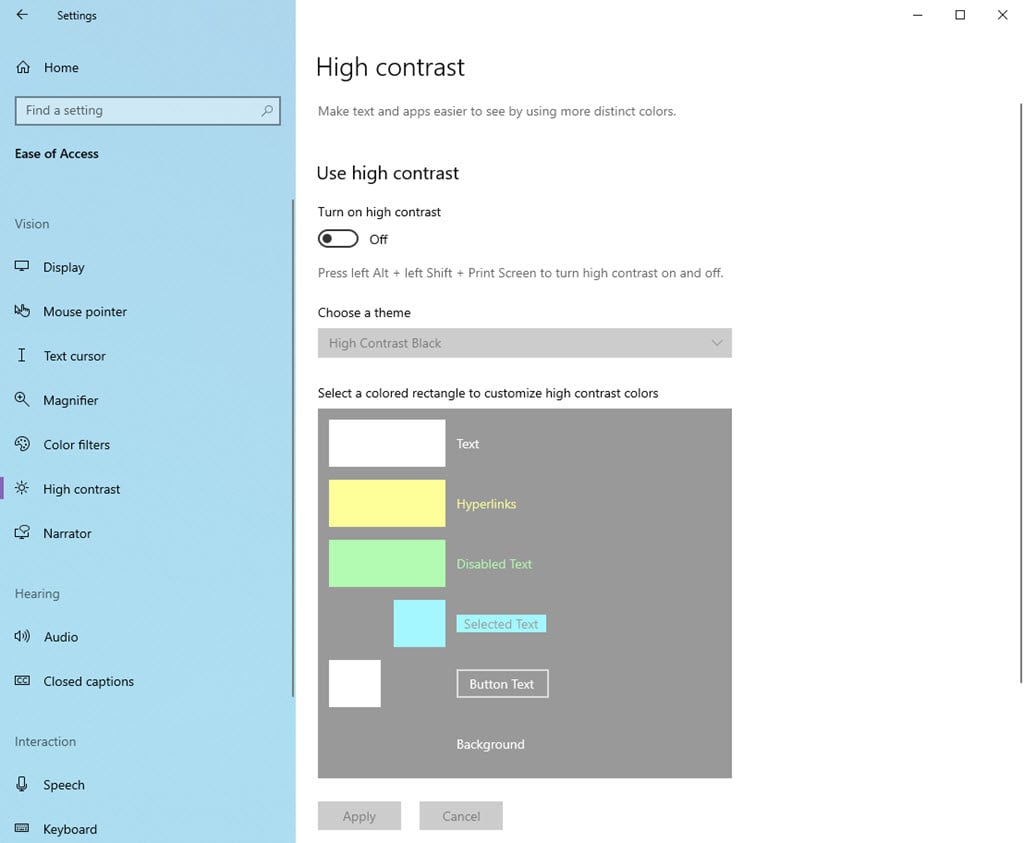 視覚障害のある方やその人をサポートしている方で、これらの設定を探求したい場合は、この記事を最後までお読みください。これらの機能を効率的に使用し、カスタマイズするために必要なことをすべて説明します。
視覚障害のある方やその人をサポートしている方で、これらの設定を探求したい場合は、この記事を最後までお読みください。これらの機能を効率的に使用し、カスタマイズするために必要なことをすべて説明します。
ハイコントラストモードとは?
ハイコントラストモードは、画面の可読性を大幅に向上させることができるアクセシビリティ表示設定です。
以下は、Windows 10および11のPCで利用できる2つの異なる設定です:
Windows 10のハイコントラストモード
標準のWindows 10インターフェースが目に厳しいと思う場合、ハイコントラストモードが助けになります。このモードは、太い色を使用して画面上の視覚を簡素化し、注意を散漫にする要素を取り除きます。これにより、テキストやその他の要素が際立ちます。
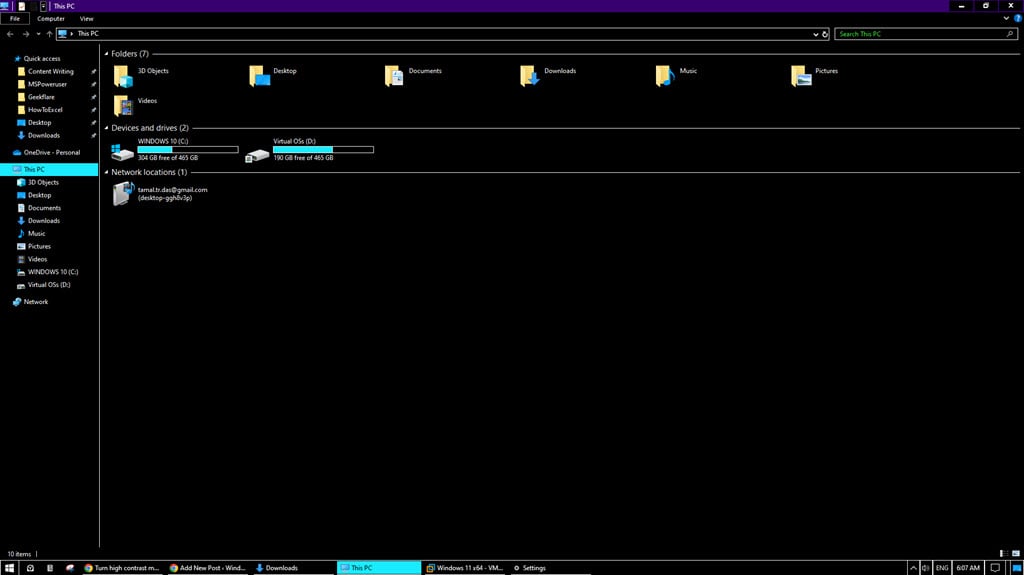 ここでの特徴をざっと見てみましょう:
ここでの特徴をざっと見てみましょう:
- 標準のカラースキームを高コントラストの色(一般的には白背景に黒文字、またはその逆)に置き換えます。
- 背景画像や他の非必須の視覚要素を隠して、注意を散漫にするのを最小限に抑えます。
- テキストが太くなり、読みやすくなります。
- 予め定義されたハイコントラストテーマから選択するか、自分の色の組み合わせを作成できます。
Windows 11のコントラストテーマ
Windows 11ではコントラストテーマ機能が導入されました。この洗練されたアプローチは、特にアクセシビリティ設定を有効にするときに、画面が情報を表示する方法に対する更なる制御を提供します。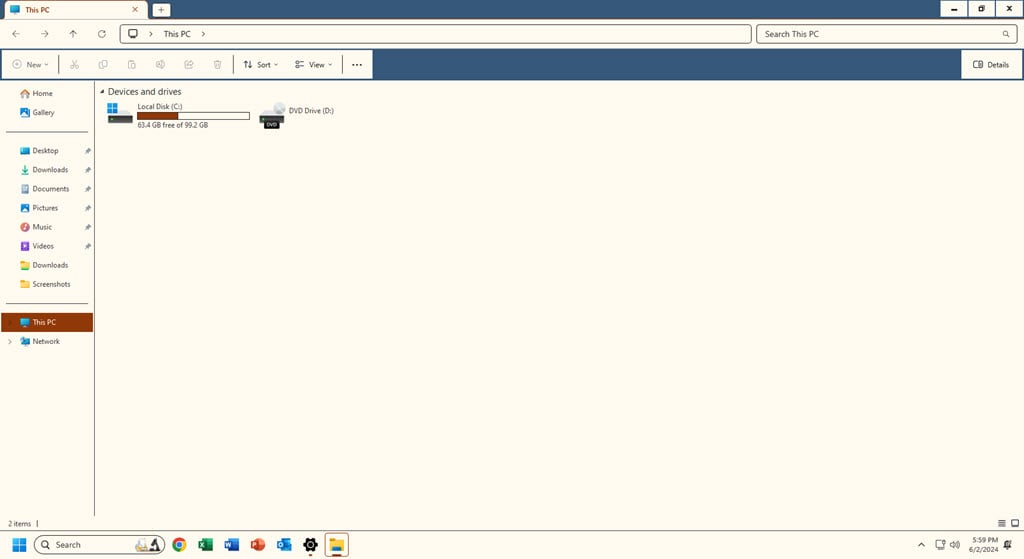 以下、簡単な特徴を見てみましょう:
以下、簡単な特徴を見てみましょう:
- ブラックとホワイトを超えた広範な色のオプションを提供し、より個人化された体験を実現します。
- すべてのMicrosoftおよび非Microsoftアプリケーションでテキストおよびインターフェース要素の可読性を向上させます。
- 低視力または色盲のユーザー向けに最新のガイドラインに従ってアクセシビリティ基準を維持します。
- カスタムコントラストテーマがシステム全体およびすべてのサポートされているアプリケーションで一貫して適用されます。
ハイコントラストモードは何をするのか?
ハイコントラストモードはデバイスのインターフェースのカラースキームを大幅に変更し、視認性を向上させます。これは特に、テキストや背景要素を際立たせることで視覚障害のあるユーザーに役立ちます。
Windows 10では、以下のことができます:
- テキストと背景色とのコントラストを高める: テキストは通常黒または白で表示され、背景には対照的な色が用いられます。これにより、読みやすさが大幅に向上します。
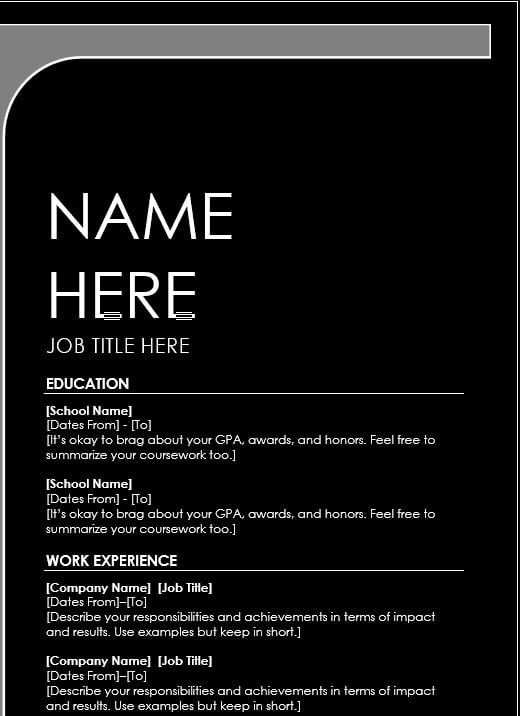
- 色のパレットを簡素化して色の数を減らす: ハイコントラストモードは雑多さを排除し、必要な情報に焦点を合わせるのを容易にします。
- 表示の明るさを調整する: いくつかのケースでは、ハイコントラストモードはテキストおよびインターフェース要素の明確さをさらに向上させるために明るさを調整することがあります。
以下は、これらの設定を有効化した後のMicrosoft Teamsの画面です:
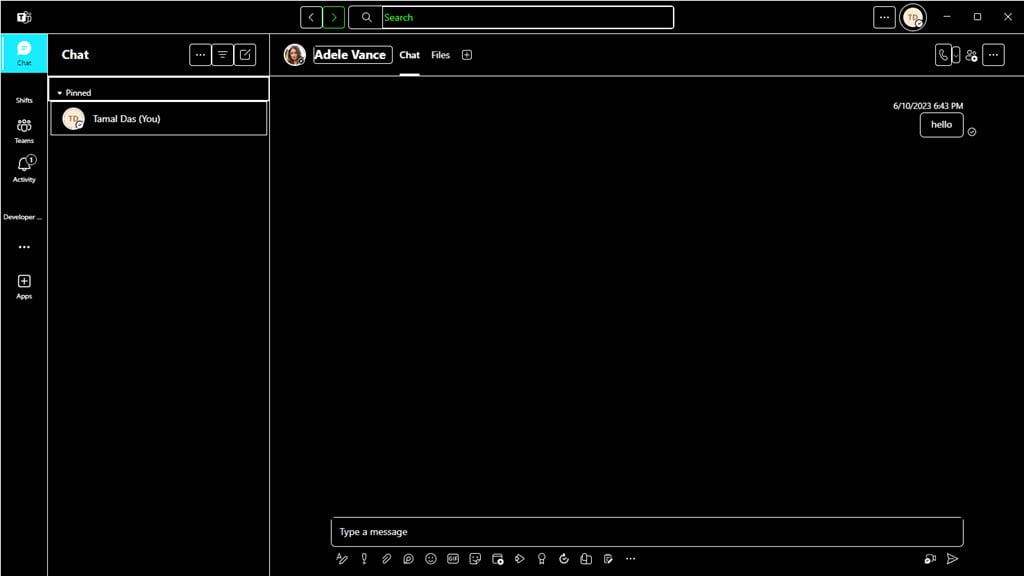 さらに、Windows 11では以下のことができます:
さらに、Windows 11では以下のことができます:
- さまざまな予め定義されたハイコントラストのカラースキームを提供します: シングルのオン/オフスイッチではなく、ほとんどのデバイスはさまざまなテーマを提供します。これらは、高コントラスト要件を満たす異なる色の組み合わせを使用します。
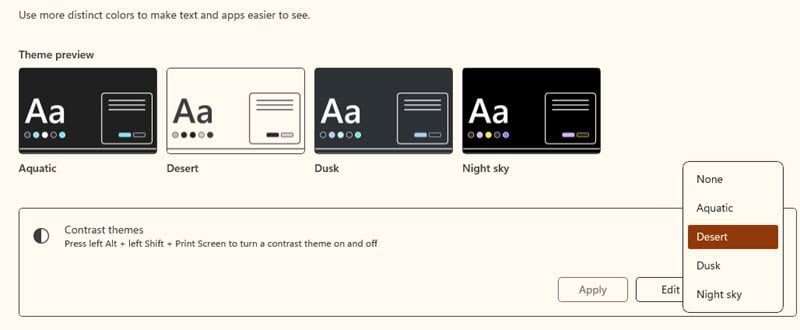
- ユーザーの好みに応じてカラースキームをカスタマイズします: これは特定の色盲の条件を持つ人々や、より良い可読性のために特定の組み合わせを好む人々にとって役立つことがあります。
こちらはハイコントラストモードのMicrosoft Wordです:
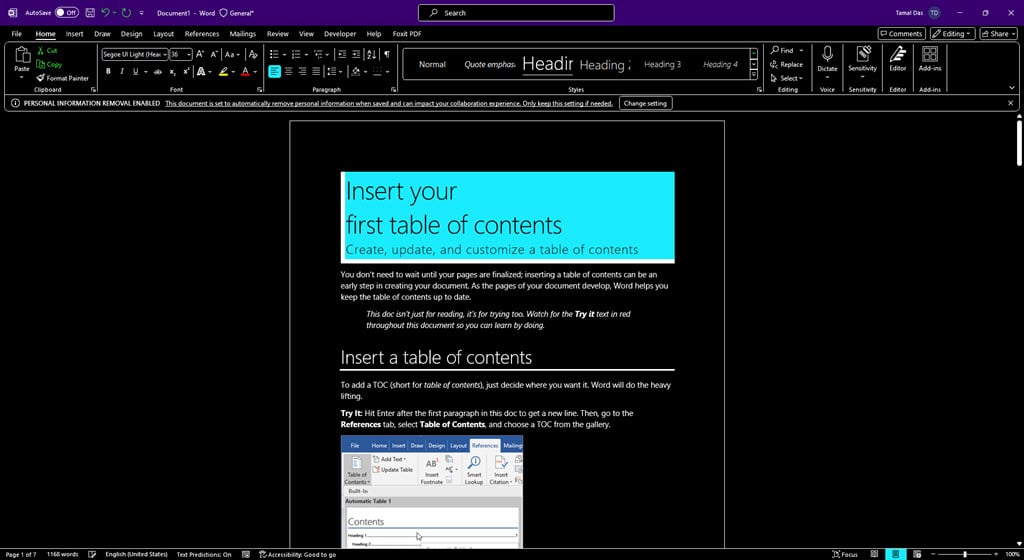 こちらはMicrosoft Excelの外観です:
こちらはMicrosoft Excelの外観です:
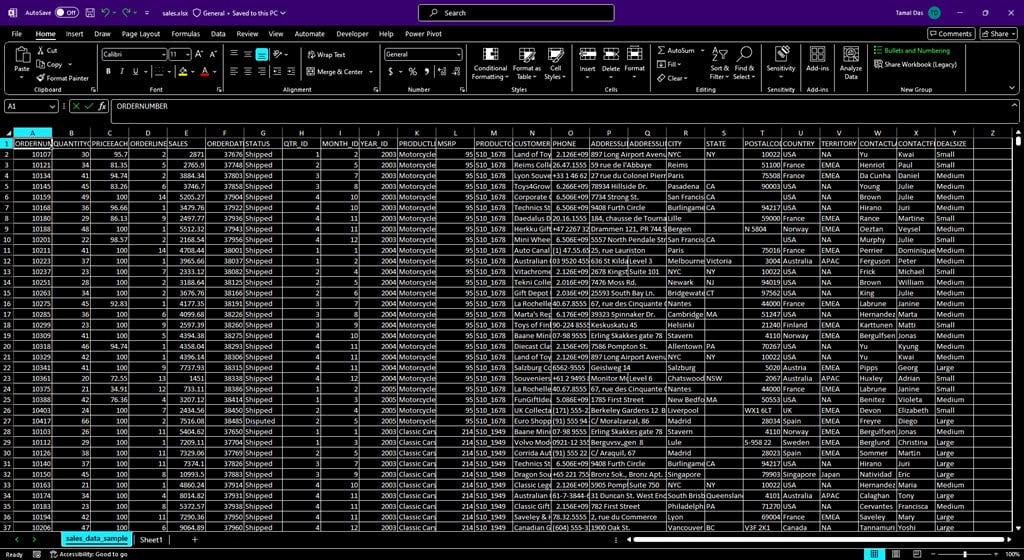
ハイコントラストモードで何が変更されるのか?
このモードを有効にすると、WindowsはそのユーザーインターフェースおよびWindowsアクセシビリティ設定をサポートするすべてのサードパーティアプリに以下の変更を加えます:
- 以前は透明だったすべてのUIツールバーが固体色で表示されます。
- 壁紙やデスクトップの背景が削除されます。
- Microsoft 365アプリの余分な背景デザインやグラフィックが削除されます。
- カスタムまたはデフォルトのデバイスのカラースキームやアクセントカラーが無効になります。
ハイコントラストモードの有効化方法
ハイコントラストモードを体験したいですか?以下の方法を試してください:
Windows 10でハイコントラストモードを有効化する
- キーボードのWindows + Iキーを押して、設定アプリを開きます。
- 下部にあるアクセシビリティメニューをクリックします。
- 左側のメニューからハイコントラストを選択します。
- ハイコントラストをオンにするのトグルボタンをクリックします。
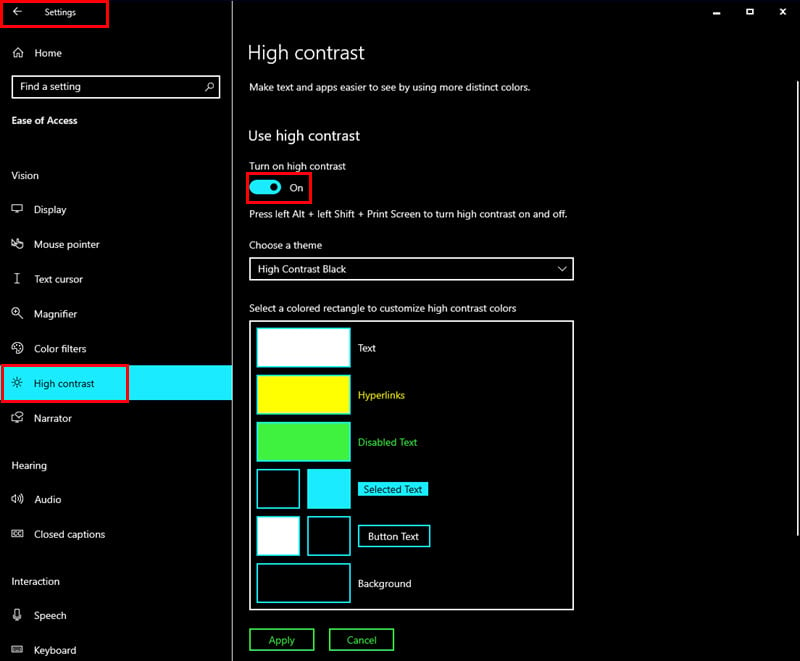
- テーマを選んでくださいドロップダウンメニューからハイコントラストテーマを選択します。
- ブラック、ホワイト、ハイコントラストホワイト on ブラックなど、いくつかの選択肢があります。
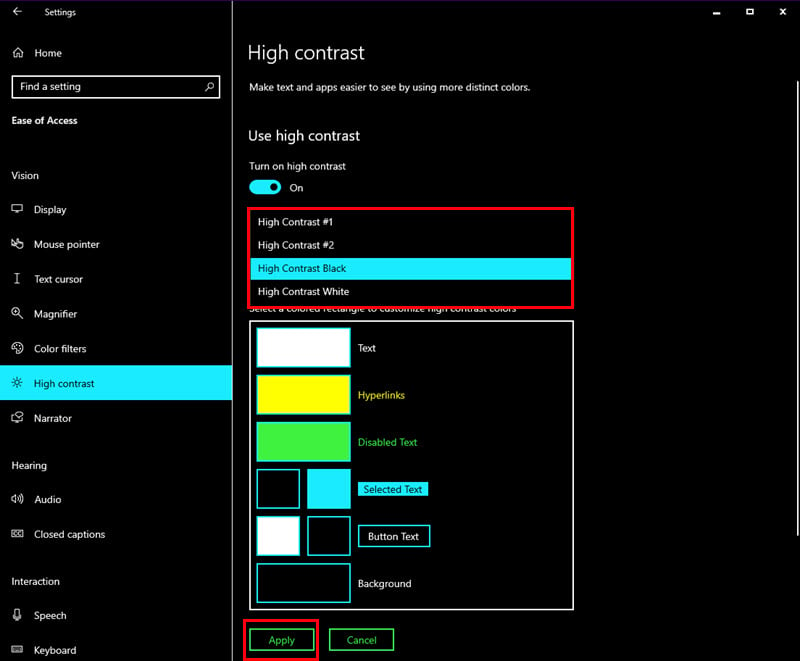
- 変更を保存するには適用をクリックします。
- あなたの画面は現在ハイコントラストモードになっているはずです。
Windows 11でコントラストテーマを有効化する
- キーボードのWindows + Iキーを押してWindows 11設定アプリに移動します。
- 左側のナビゲーションパネルでアクセシビリティ設定をクリックします。
-
右側の視覚列の下にあるコントラストテーマを見つけてクリックします。
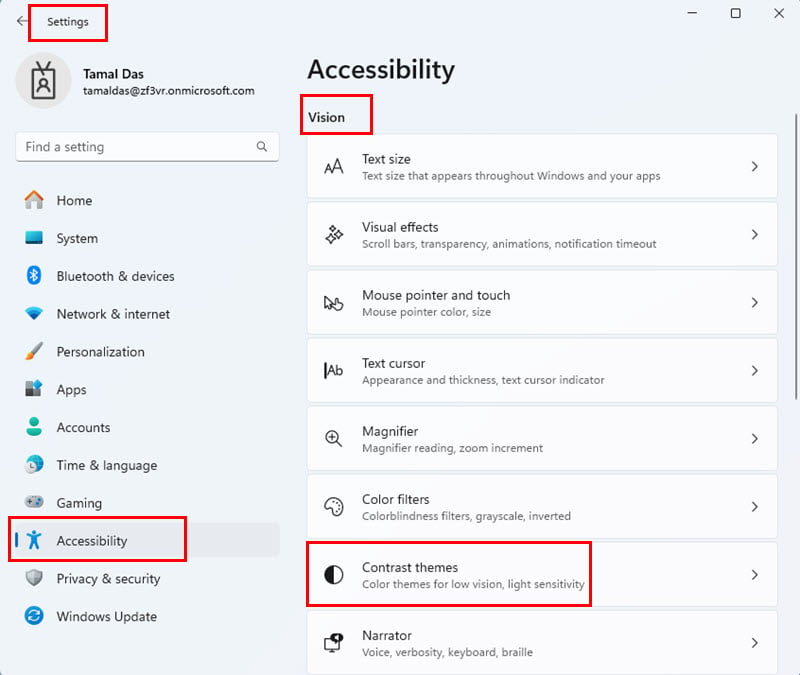
- コントラストテーマ画面でなしのドロップダウンメニューをクリックし、以下の4つのオプションから1つを選択します:
- 水中
- 砂漠
- 夕暮れ
- 夜空
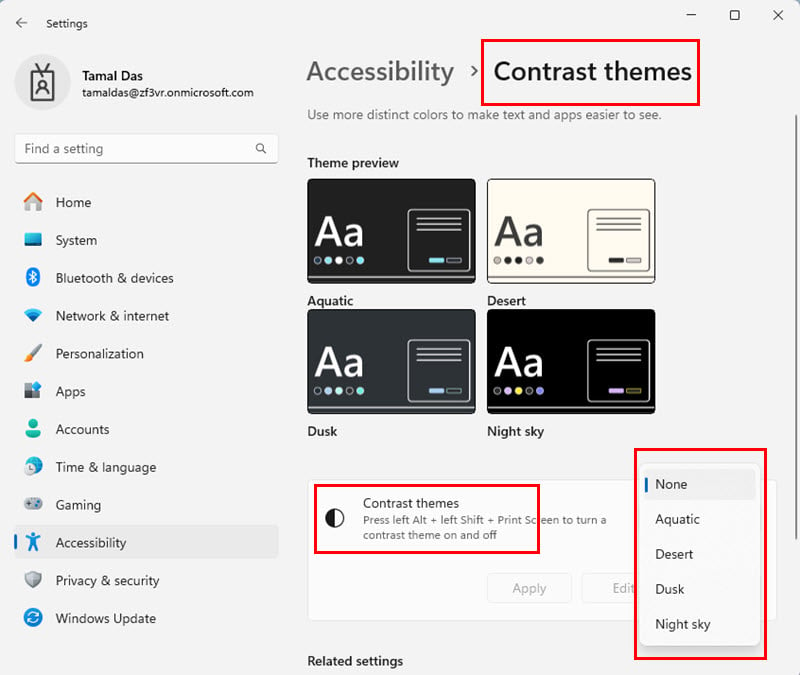
- 適用をクリックして、コントラストテーマの設定をデバイス全体に適用します。
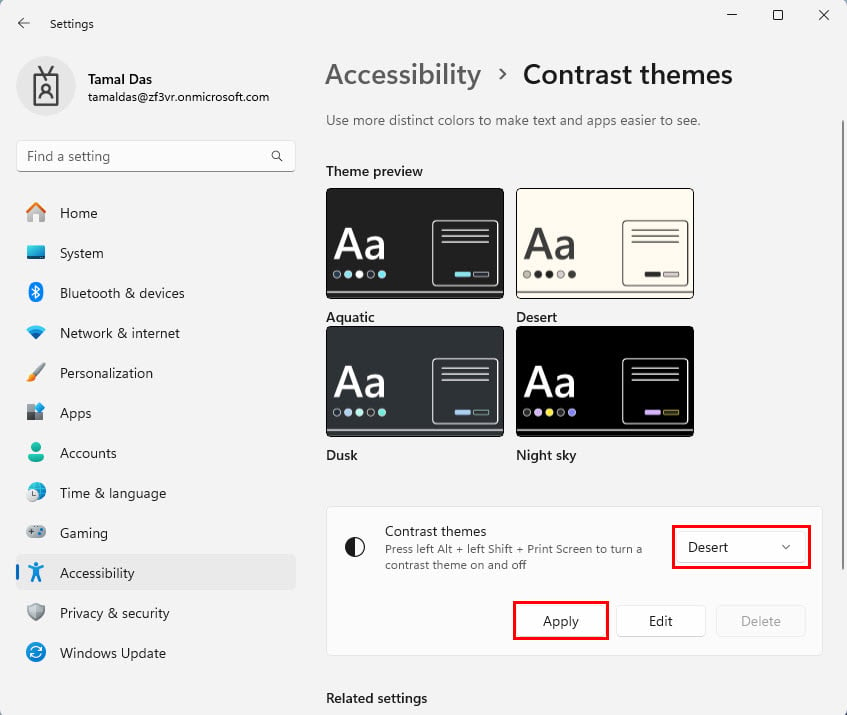
ハイコントラストモードの色をカスタマイズする
すでにWindows 10 PCでハイコントラストモードを有効化している場合は、以下の手順でテーマをパーソナライズできます:
- 設定 > アクセシビリティからハイコントラストモード画面に移動します。
-
右側で、色を選択…セクションまでスクロールします。
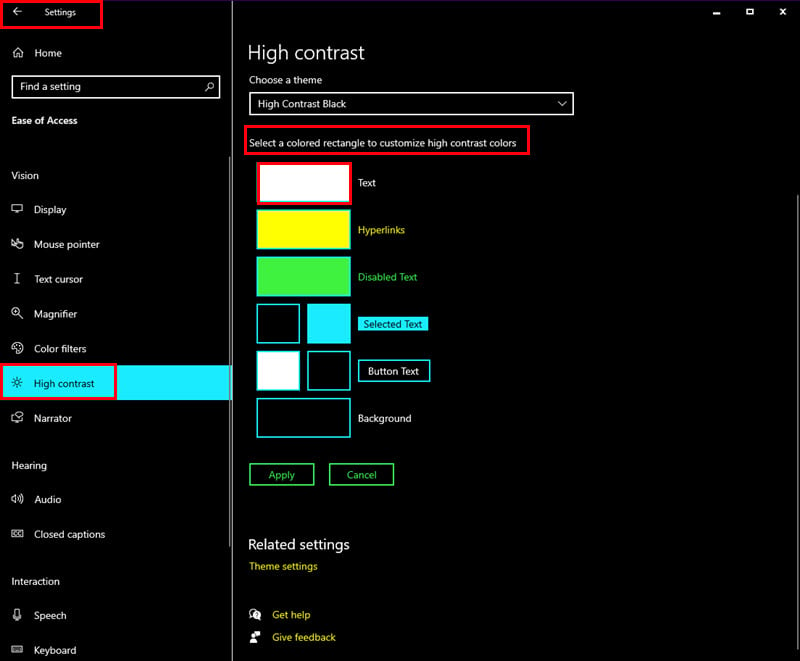
- Windows 10 UI、Microsoftアプリ、およびサードパーティアプリで表示されるフォントやテキストの色を変更するには、テキストボックスをクリックして、テキスト色を選択ボックスから色を選びます。
-
この色コードを適用するには、完了をクリックします。
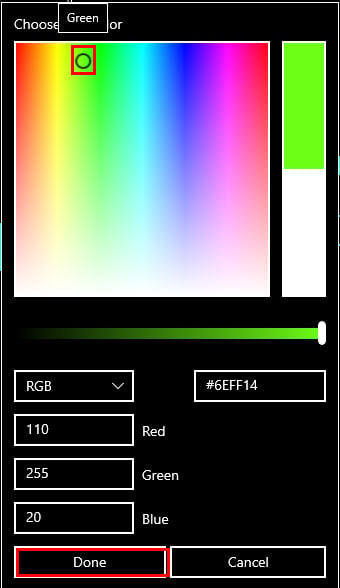
- 利用可能な他の色のカスタマイズには、以下のようなものがあります:
- ハイパーリンク
- 無効なテキスト
- 選択されたテキスト
- ボタンテキスト
- 背景。
-
完了したら、適用ボタンをクリックします。
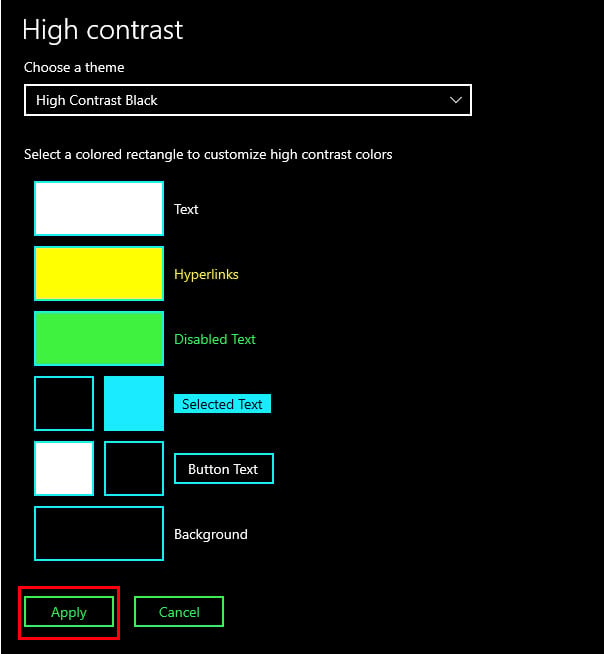
Windows 11で独自のコントラストテーマを作成する
すでにPCでコントラストテーマを有効化している場合は、以下の手順で独自のテーマを作成できます:
- 設定アプリからアクセシビリティ設定画面に移動します。
- 右側でコントラストテーマオプションをクリックします。
- コントラストテーマボックスで、砂漠のようなアクティブなテーマが表示されるはずです。
- 編集をクリックします。
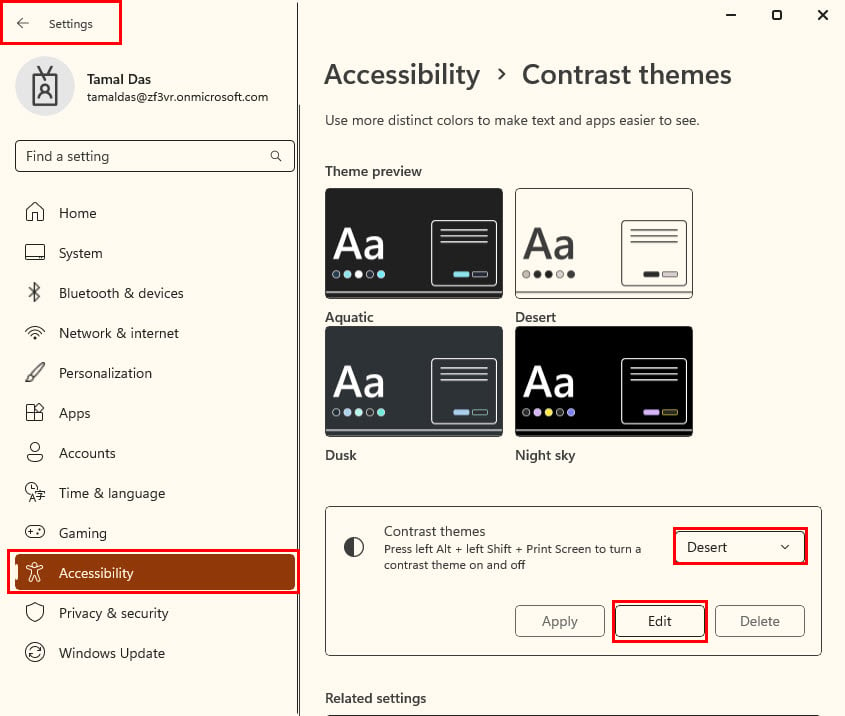
- コントラストテーマの編集メニューで、カラーカスタマイズリストが表示されます。
- 背景のような要素の近くにある長方形をクリックします。
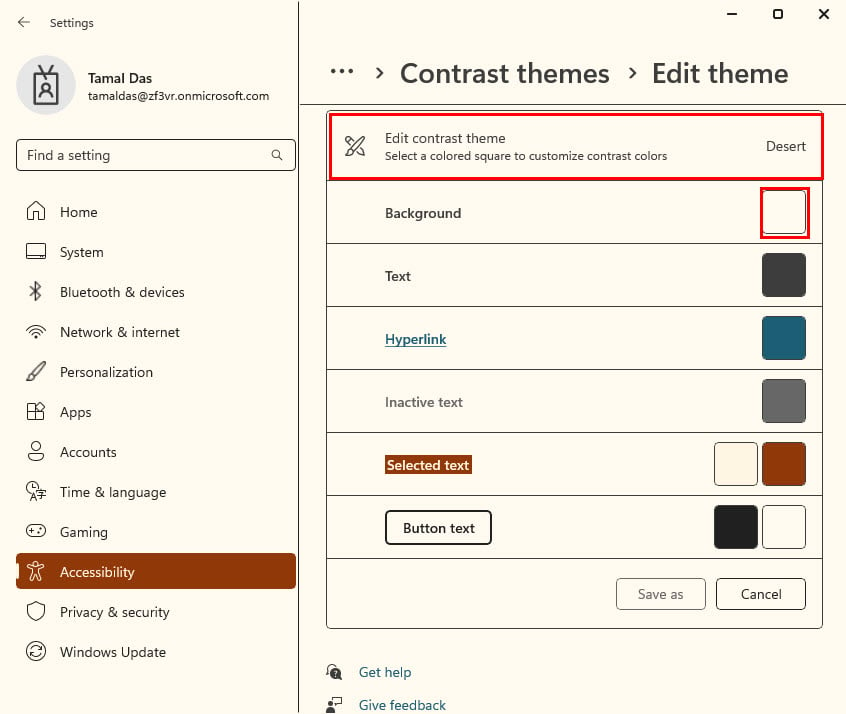
- 背景色を選択ボックスから色を選びます。
-
保存するには完了をクリックします。
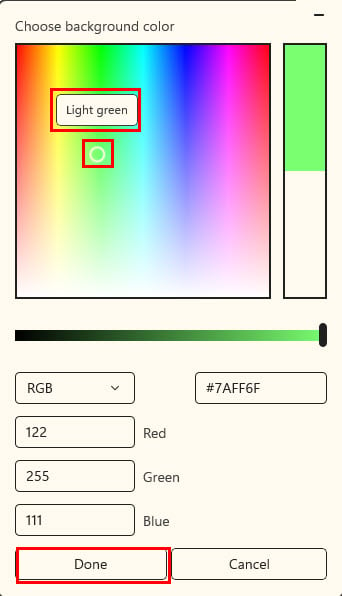
- それから、名前を付けて保存ボタンを押して新しいテーマに別の名前を付けます。
- 保存して適用ボタンをクリックします。
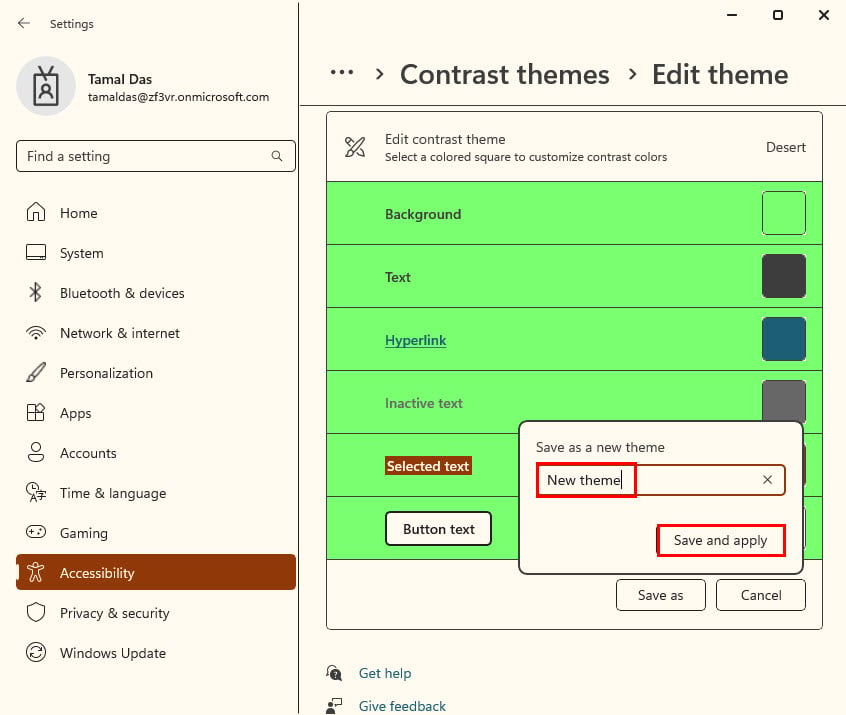
ハイコントラストモードと他のアクセシビリティ設定
ハイコントラストモードと一緒に以下のアクセシビリティ設定を使用することで、ユーザー体験をさらに向上させることができます:
Windows Magnifier
Windows Magnifierは、画面の特定のエリアを拡大してコンテンツ(テキストやグラフィックなど)を見やすくします。拡大したエリアを移動し、ズームインおよびズームアウトできます。
カーソルのサイズと点滅率
カーソルのサイズと点滅動作のデフォルト値を調整して、可視性を向上させることができます。デフォルトの点滅速度が非常に気が散る場合にも役立ちます。
ナレーター
視覚的な課題がある場合、画面の内容を読み上げることで、より良い理解を得られます。この機能は、Windows + Ctrl + Enterを押すことで迅速に有効または無効にできます。
表示スケーリング
Windows 10のハイコントラストモードに、テキストを大きくするおよびすべてを大きくする機能をアクセシビリティの表示セクションで補完できます。
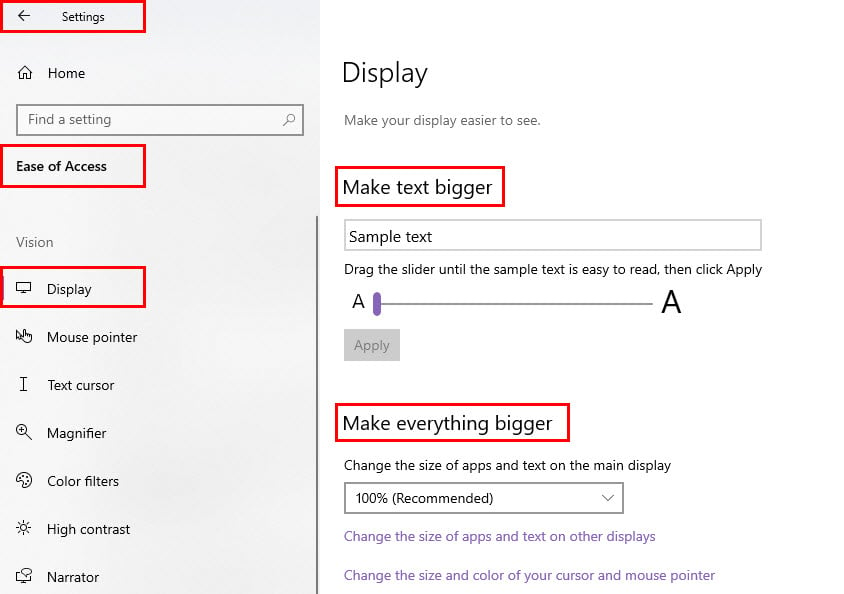 Windows 11ではカスタムスケーリング機能をシステム > 表示メニューで使用できます。
Windows 11ではカスタムスケーリング機能をシステム > 表示メニューで使用できます。
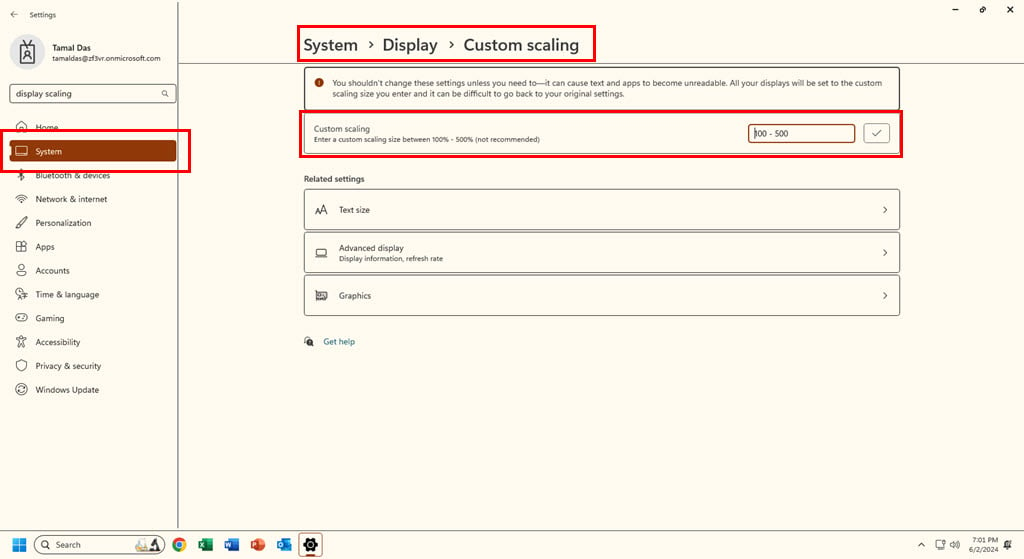
まとめ
それでは、ハイコントラストモードは何をするのでしょうか?要するに、UIの視覚要素を調整して、よりアクセシブルで読みやすくします。Windows 10のハイコントラストとWindows 11のコントラストテーマモードのアプリの例を示しました。
また、対応するデバイスでこれらのアクセシビリティ設定を有効化して調整する方法も学びました。さらに、表示色の調整やキャリブレーションも行えます。
あなたは、Windows PCでハイコントラストまたはコントラストテーマを試しましたか?他の読者との経験を共有するために、コメントしてください。













